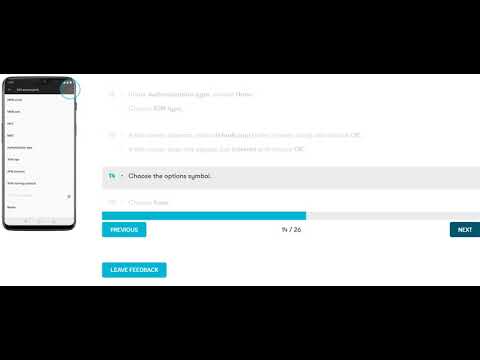
Vai esat iegādājies OnePlus 6T no T-Mobile vai atbloķēts, šī rokasgrāmata parādīs, kā mainīt OnePlus 6T APN iestatījumus. Šie ir iestatījumi, kas jāmaina, lai izmantotu tālruni dažādos pārvadātājos.
APN apzīmē “piekļuves punkta nosaukumu” un būtībā ir durvju līdz pārvadātāju tīkliem. Tas sniedz tālrunim nepieciešamo informāciju, lai sazinātos ar AT&T, T-Mobile, Verizon un citiem. Tādā veidā jūs saņemsiet 4G LTE vai varēsiet nosūtīt teksta un grafiskās īsziņas.
Dažām ierīcēm vai tīkliem šie iestatījumi tiek automātiski mainīti, ievietojot SIM karti. Tomēr dažreiz tas nedarbojas. Ja tā, jums ir jāmeklē un manuāli jākonfigurē APN iestatījumi. Tikai tad jūs varēsiet izmantot OnePlus 6T uz pārvadātāja, izņemot to, kur to iegādājāties.

Kā nomainīt OnePlus 6T APN iestatījumus
Pasākumi, lai atrastu pareizo izvēlni iestatījumos, atšķiras dažādos tālruņos, bet ar Android 9 Pie par 6T, tas būtu diezgan viegli.
Instrukcijas
- Sākuma ekrānā dodieties uzIestatījumi (izvelciet paziņojumu joslu un spiediet pārnesumu formuIestatījumi poga)
- Tagad pieskarieties SIM un tīkla iestatījumi
- IzvēlietiesMobīlais tīkls, pēc tam pieskarieties SIM 1 vai SIM 2
- Pēc tam izvēlietiesPiekļuves punkta nosaukumi(tas ir, ja ievadāt informāciju par pakalpojumu sniedzēju)
- Izvēlieties APN informāciju savam pārvadātājam, ja tas ir norādīts. Ja tā nav pieejama, pieskarieties ADD vai +
- Ievadejaunus APN iestatījumus ko sniedz jūsu izvēlētais pārvadātājs
Lai atiestatītu APN iestatījumus, pieskarietiesIzvēlne (3 punkti) ikonas un pēc tam piesitietAtjaunot noklusējuma iestatījumu.
Ja netiek parādīta APN informācija, jums tas ir jāievada manuāli. Ja tālrunī ievietojat SIM karti un restartējat, tālrunis automātiski velk vajadzīgos APN iestatījumus. Pamēģiniet to vispirms. Pretējā gadījumā pieskarietiesADD poga augšējā stūrī, lai sāktu.
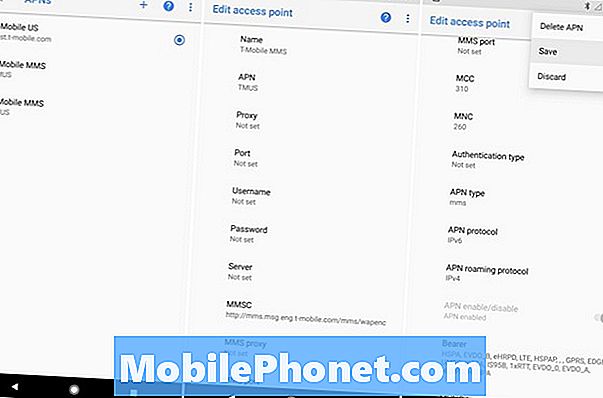
Jūs redzēsiet daudzas dīvainas lietas, piemēram, vārdu, starpniekserveri, mmsc, portu un protokolu. Tas izklausās mulsinoši, bet jums nav jāzina, ko tie nozīmē. Viss, kas jums jāzina, ir kādas vērtības vai vārdi katrā kategorijā. Šo informāciju varat saņemt no sava pārvadātāja vai no ātrās Google meklēšanas.
Kā redzams iepriekš, es hit ADD un sāku pievienot nepieciešamo informāciju par T-Mobile APN iestatījumiem. Ievadiet visas vajadzīgās teksta rindiņas, izlaidiet, kur tā saka "nav iestatīts", tad atlasiet trīs punktus augšpusē un pieskarietiesSaglabāt. Varat rediģēt jau tur esošos vai ievadīt savu.
Tagad jūsu OnePlus 6T var sazināties ar T-Mobile šūnu torņiem, un jūs saņemsiet pilnu 4G LTE, HDVoice un darbosies attēlu sūtīšana. Vai arī vienkārši iegādājieties tālruni no T-Mobile, lai izvairītos no šīs problēmas. Šeit varat atrast Verizon iestatījumus Verizon un AT&T šeit.
Atgādinām, ka aizpildiet sadaļas (vai atstājiet tās tukšas) tieši tā, kā redzat APN informāciju, lai kur jūs to iegūtu. Ja līnija ir tukša vai saka “nav iestatīts”, vienkārši atstājiet to šādā veidā. Neievadiet vairāk, nekā jums ir nepieciešams.
T-Mobile APN iestatījumi (ievadīšana, izmantojot iepriekš minētās instrukcijas)
Tā kā lielākā daļa cilvēku, kas saņem OP6T, visticamāk to izmantos T-Mobile, šeit ir jaunākie APN iestatījumi.
- Nosaukums: T-Mobile US LTE
- APN: fast.t-mobile.com
- Starpniekserveris:
- Port:
- Lietotājvārds:
- Parole:
- Serveris:
- MMSC:https://mms.msg.eng.t-mobile.com/mms/wapenc
- MMS starpniekserveris:
- MMS ports:
- MMS protokols: WAP 2.0
- KC: 310
- MNC: 260
- Autentifikācijas veids:
- APN tips:
VAI Internets + MMS - APN protokols:IPv4 / IPv6
- APN viesabonēšanas protokols: IPv4
- Iespējot / atspējojiet APN:
- Nesējs:Nav norādīts
- KrānsVAIRĀK > Saglabāt
Kur tas saka fast.t-mobile.com ir būtiska līnija. Ja izmantojat novecojušu APN iestatījumu un tas nenozīmē „ātru”, jūs saņemsiet lēnus 3G interneta ātrumus. Izpildiet visu, kā norādīts iepriekš.
Kad esat pabeidzis un noklikšķinājis uz Saglabāt, mēs visi esam iestatīti. Mēs iesakām īpašniekiem pārstartēt tālruni, pēc tam doties atpakaļ uz APN iestatījumiem un pārliecināties, vai ievadītās vērtības ir noturīgas. Ja nē, mēģiniet to vēlreiz un pārliecinieties, ka esat sasniedzis ietaupījumu.
Lai nodrošinātu, ka viss darbojas, nosūtiet ātru īsziņu, veiciet tālruņa zvanu vai mēģiniet pārlūkot tīmekli. Ja tā nav, pārbaudiet kļūdas un mēģiniet vēlreiz. Lietotāji var arī izsaukt savu pārvadātāju, lai apstiprinātu, ka APN iestatījumi ir pareizi. Vai arī nogādājiet tālruni T-Mobile veikalā un viņi to darīs jums.


